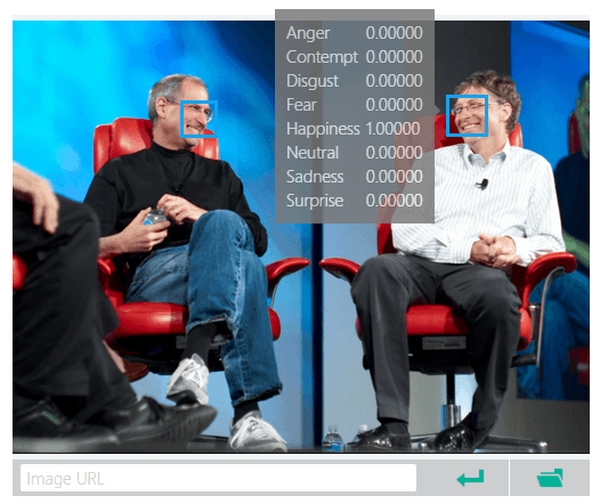Механизам извоза и увоза у хипервизору Хипер-В дизајниран је за премештање виртуелних машина са једног рачунара или сервера на други. Извоз је, у ствари, копирање виртуелне машине уз потпуно очување њене конфигурације. Приликом извоза копира се виртуелни чврсти диск, подешавају се опрема, штеди време госта ОС-а, креирају се контролне тачке (снимке).
Механизам извоза и увоза Хипер-В такође се може користити за креирање виртуелне машине клона на истом серверу или на истом рачунару за тестирање и интеракцију са оригиналном виртуелном машином. Машина клона може примити другачији ИД (идентификатор), различиту унутрашњу ИП адресу у Хипер-В мрежи, због чега се, заправо, неће разликовати од виртуелних машина креираних од нуле.
Испод ћемо размотрити поступак извоза и увоза виртуалне машине на примјеру Хипер-В укљученог у Виндовс 10, детаљније.
Питања која треба решити:
- Извоз виртуалне машине
- Извоз снимка виртуелне машине
- Поузданост извоза формата Хипер-В
- Увезите виртуелну машину
1. Извезите виртуелну машину
Једна од предности нове верзије Хипер-В, која је укључена у клијентске системе Виндовс Сервер 2012 Р2, Виндовс 8.1 и 10, је могућност извршавања неких захтевних задатака, нарочито извоза у лету, док виртуелна машина ради, без заустављања, чак и без ње вешање. Извоз се врши у позадини, не пролази брзо јер користи малу количину системских ресурса, кориснику оставља могућност да даље ради са виртуелном машином.
Како се извози виртуелна машина? Бирамо потребну виртуелну машину у Хипер-В менаџеру, позовемо контекстни мени. Потребан нам је извозни тим.

Затим користите дугме за претрагу и одредите путању за похрану датотека за извоз. Кликните на „Извези“.

2. Извоз снимка виртуелне машине
Још једна релативно нова функција Хипер-В која није била доступна у старијим верзијама оперативног система Виндовс је могућност извоза засебне контролне тачке, односно виртуелна машина је у стању у тренутку када је та контролна тачка креирана. Раније је Мицрософт хипервизор пружао само извоз-увоз целе виртуелне машине. А у случају да вам треба стање одвојене контролне тачке, морали сте да извезете виртуелну машину са свим њеним контролним тачкама, а након увоза вратите се на жељени. Хипер-В вам сада омогућава извоз сваке појединачне тачке прекида. Извезеним засебним снимком, може се затим увести као нова виртуелна машина, посебно са својим јединственим идентификатором на истом серверу или рачунару.
Да бисте извели виртуелну машину са контролне тачке, изаберите и машину и контролну тачку у Хипер-В менаџеру. На последњем, позовите контекстни мени и изаберите „Извези“.

3. Поузданост извозног формата Хипер-В
Хипер-В виртуелна машина се не извози у било који засебни формат компримиране датотеке, где су смештени виртуелни чврсти диск, конфигурационе датотеке и сачувано стање гостујућег ОС-а, као што је, на пример, то предложио механизам за извоз-увоз у ВиртуалБок. У случају виртуалних машина ВиртуалБок извоз-увоз могућ је уз учешће посредника - формат датотеке ОВА. Ако је ова датотека оштећена, увоз виртуелне машине ВиртуалБок можда неће успети. Али у случају Хипер-В-а, извоз виртуелне машине значи комплетну копију виртуелног чврстог диска у изворном формату - ВХДКС (или ВХД).

Стога, ако се други подаци о извозу оштете, виртуална машина се још увијек може поново створити. Биће потребно помоћу Хипер-В креирати нову виртуелну машину користећи постојећу ВХДКС (ВХД) датотеку.
4. Увозите виртуелну машину
Извезена виртуелна машина касније се може увести у компатибилну верзију Хипер-В као део издања сервера оперативног система Виндовс и клијента Виндовс 8.1 и 10.
За увоз виртуалне машине одаберите одговарајућу функцију у Хипер-В Манагеру.

Кликните на „Даље“ у прозору добродошлице чаробњака.

У следећем прозору користите дугме за претрагу и одредите путању до мапе са извезеном виртуелном машином. Кликните на „Даље“.

Изаберите жељену виртуелну машину ако их је неколико у наведеној мапи. Кликните на „Даље“.

Тада морате извршити избор начина на који ће се виртуална машина увозити. Ако се преноси са другог сервера или рачунара, можете користити прву врсту увоза, предвиђајући његову регистрацију користећи оригинални идентификатор. Ова опција региструје виртуелну машину у истој фасцикли у којој се чувају њене извозне датотеке, дакле, време се неће трошити на копирање датотека.
Друга врста увоза је такође погодна за случајеве преноса виртуелне машине са другог сервера или рачунара, али када се користи, извезене датотеке биће пренете у специфицирану фасциклу. Идентификатор виртуалне машине остаје исти..
Ако се виртуелна машина креће унутар истог сервера или рачунара, требало би да користите трећу врсту увоза, што укључује генерисање новог идентификатора. У ствари, на истом физичком рачунару не могу бити Хипер-В виртуелне машине са истим идентификатором.
У нашем случају постоји копија виртуалне машине, ово је трећа врста увоза. Кликните на „Даље“.

Подразумевана путања за чување конфигурационих датотека, тачака прекида и других података увезене виртуелне машине коју је одредио Хипер-В може се променити. Морате проверити промену локације складишта и ручно одредити жељену путању.

У нашем случају, на путу (кроз косину цртежа) једноставно додамо стварање засебне фасцикле „Копирај“. Кликните на „Даље“.

Означићемо исту стазу за ВХДКС датотеку тако да све буде на једном месту. Кликните на „Даље“.

Завршни корак чаробњака је сажетак података о увозу. Кликните Финисх.

У нашем случају постоје две идентичне виртуелне машине у Хипер-В Манагеру. Имају различите идентификаторе, али имају исто име. Промените име ново увезене виртуелне машине.

Све - процес увоза је имплементиран. Увезена виртуелна машина може се покренути и тестирати.

Добар дан!